
[기초 25-4] 포토샵, 내용 인식 이동 도구(Content-Aware Move Tool) 알아보기
- 내용 인식 이동 도구에 대해 알아보자.
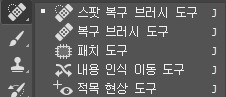
- 스팟 복구 브러시 도구(Spot Healing Brush Tool) [J] : 선택한 면적의 픽셀을 주변부의 픽셀과 비슷한 픽셀로 자연스럽게 합성하는 도구입니다.
- 복구 브러시 도구(Healig Brush Tool) [J] : 도장과 비슷한 방식이지만 샘플링한 이미지를 그대로 합성하는 것이 아니라 원본의 픽셀과 자연스럽게 섞어 합성하는 도구입니다.
- 패치 도구(Patch Tool) [J] : 선택한 면적의 픽셀을 샘플링한 면적의 픽셀과 자연스럽게 합성하는 도구입니다.
- 내용 인식 이동 도구(Content-Aware Move Tool) [J] : 선택한 면적의 픽셀을 이동시켜 자연스럽게 합성하면서도, 픽셀이 있었던 면적을 자동으로 인식하여 채웁니다.
- 적목 현상 도구(Red Eye Tool) [J] : 어두운 공간에서 촬영 시 사진에 동공이 붉게 나오는 적목 현상을 보정하는 도구입니다.
* 주로 피부 / 흠집 등 보정에 많이 사용되는 도구들입니다. *
↓전 글 보기↓
[알게 된 것들 ] 👀 Potoshop/기초] - [기초25-3] 포토샵, 패치 도구(Patch Tool) 알아보기
[기초25-3] 포토샵, 패치 도구(Patch Tool) 알아보기
[기초 25-3] 포토샵, 패치 도구(Patch Tool) 알아보기 - 복구 브러시 도구에 대해 알아보자. 스팟 복구 브러시 도구(Spot Healing Brush Tool) [J] : 선택한 면적의 픽셀을 주변부의 픽셀과 비슷한 픽셀로 자연
jllm.tistory.com
내용 인식 이동 도구(Content-Aware Move Tool) [J]

내용 인식 이동 도구(Content-Aware Move Tool) [J] : 선택한 면적의 픽셀을 이동시켜 자연스럽게 합성하면서도, 픽셀이 있었던 면적을 자동으로 인식하여 채웁니다.
[1]
내용 인식 이동 도구 사용하기
피사체를 마우스로 드래그하여 선택 영역을 만듭니다.
[Shift] 키를 누르면 선택 영역에 추가할 수 있습니다.
[Alt] 키를 누르면 선택 영역에 빼기 할 수 있습니다.
[Shift]+[Alt] 키를 같이 누르면 선택 영역이 교차된 부분만을 남깁니다.
선택 영역을 이동하면 자유 변형 프레임이 생깁니다.
원하는 모양과 위치에 이동시킨 후 [Enter]를 눌러 확인합니다.


피사체가 자연스럽게 이동한 모습을 확인할 수 있습니다.

[2]
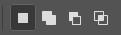
: 선택 영영을 생성하는 다양한 방법을 제공합니다.
• 새 선택 영역을 만듭니다.
• 선택 영역을 추가합니다.
• 선택 영역을 뺍니다.
• 교차된 선택 영역만을 남깁니다.
[3]

모드(Mode) : 리믹스 모드를 설정합니다.
이동(Move) : 선택한 영역을 이동시키며 합성합니다.
확장(Extend) : 선택한 영역을 복사하며 합성합니다.
* 이동 / 확장 예시 이미지 *


[4]
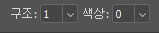
구조(Structure) : 원본의 이미지를 반영할지 설정합니다.
수치가 높을수록 원본의 이미지를 최대한 보존하며 합성됩니다.
색상(Color) : 색상 혼합의 정도를 설정합니다.
수치가 높을수록 최대 혼합 색상이 적용되고 수치가 낮으면 혼합 색상을 무시합니다.
[5]
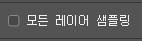
모든 레이어 샘플링(Sample All Layers) : 모든 레이어를 샘플링합니다.
[6]
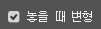
놓을 때 변형(Transform On Drop) : 자유 변형을 사용합니다.
체크 해제 시 자유 변형 단계가 없이 드래그 앤 드롭으로 바로 합성합니다.
↓다음 글 보기↓
[알게 된 것들 ] 👀 Potoshop/기초] - [기초25-5] 포토샵, 적목 현상 도구(Red Eye Tool) 알아보기

'👀 Potoshop > 기초' 카테고리의 다른 글
| 포토샵, 흐름(Flow)과 불투명도(Opacity)의 차이 (0) | 2023.03.21 |
|---|---|
| [기초25-5] 포토샵, 적목 현상 도구(Red Eye Tool) 알아보기 (0) | 2023.03.20 |
| [기초25-3] 포토샵, 패치 도구(Patch Tool) 알아보기 (0) | 2023.03.18 |
| [기초25-2] 포토샵, 복구 브러시 도구(Healing Brush Tool) 알아보기 (0) | 2023.03.17 |
| [기초25] 포토샵, 스팟 복구 브러시 도구(Spot Healing Brush) 알아보기 (0) | 2023.03.15 |




댓글